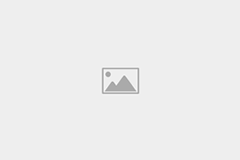Zoomってよく聞くけど、どうやって使うの?そんな疑問解決しませんか
※11/2と同じ講座内容です お申込みはこちら
※関連講座 【11/5、11/8連続講座】Instagramによる効果的な情報発信活用講座(無料)
zoomを操作しながらzoomの使い方を覚えていきます。
場所はもちろん、各自自宅や会社などで。
講座内容
●Zoomの参加方法・ホスト開催の方法・質疑応答
●画面の見え方や名前の変更など基本設定のやり方
ご用意頂くもの
PC(推奨)、スマートフォン、タブレットのいずれか1台
※PCを利用される場合はマイク・スピーカー・ウェブカメラが搭載された機種をご用意ください。無い場合は別途ご用意いただく必要がございます。
Wi-Fi推奨
スマートフォン・タブレット環境でWi-Fiが無い場合は別途パケット通信料が発生いたします。
そのため、Wi-Fi環境をご用意いただく事をおすすめいたします。
※11/2と同じ講座内容です お申込みはこちら
※関連講座 【11/5、11/8連続講座】Instagramによる効果的な情報発信活用講座(無料)
zoomを操作しながらzoomの使い方を覚えていきます。
場所はもちろん、各自自宅や会社などで。
講座内容
●Zoomの参加方法・ホスト開催の方法・質疑応答
●画面の見え方や名前の変更など基本設定のやり方
ご用意頂くもの
PC(推奨)、スマートフォン、タブレットのいずれか1台
※PCを利用される場合はマイク・スピーカー・ウェブカメラが搭載された機種をご用意ください。無い場合は別途ご用意いただく必要がございます。
こちらからzoom動作環境のテストができます https://zoom.us/test ※マイク・スピーカー・WEBカメラがパソコンに搭載されているか分からない方は、このテストで判別することもできます。 「参加」→「zoom meeting を開く」→「コンピューターでオーディオに参加」 |
左下のアイコンが「ヘッドホン 🎧 」のマークになっている場合は、音声が聞こえません。 「マイク」のマークになっていればOKです。 そして、機器自体の音量設定が小さい場合も音声が聞こえにくくなりますので音声調節をお願いします。 |
Wi-Fi推奨
スマートフォン・タブレット環境でWi-Fiが無い場合は別途パケット通信料が発生いたします。
そのため、Wi-Fi環境をご用意いただく事をおすすめいたします。
ご用意して頂くもの
zoom視聴はPC推奨
(PC、スマートフォン、タブレット)の中から1台。
注意事項
zoom講座にPCを利用される場合はマイク・スピーカー・ウェブカメラが搭載された機種をご用意ください。無い場合は別途ご用意いただく必要がございます。Wi-Fi推奨
スマートフォン・タブレット環境でWi-Fiが無い場合は別途パケット通信料が発生いたします。
そのため、Wi-Fi環境をご用意いただく事をおすすめいたします。
講座は、オンライン開催(Zoom)のみで行います。事前にZoomアプリのダウンロードをお願いします
事前にZoom会議のURLを送りますので、各自アクセスお願いします。
※ 講座は録画・編集し、後日見逃し配信を予定しています(期間限定・非公開)
関連講座【11/5、11/8連続講座】Instagramによる効果的な情報発信活用講座
https://select-type.com/ev/?ev=yzz_kA3irxE申し込みは終了しました
 ハッシュタグ "#
ハッシュタグ "#